Guía Paso a Paso
En el siguiente video le mostramos cómo realizar el ingreso por primera vez a Mutual en Línea.
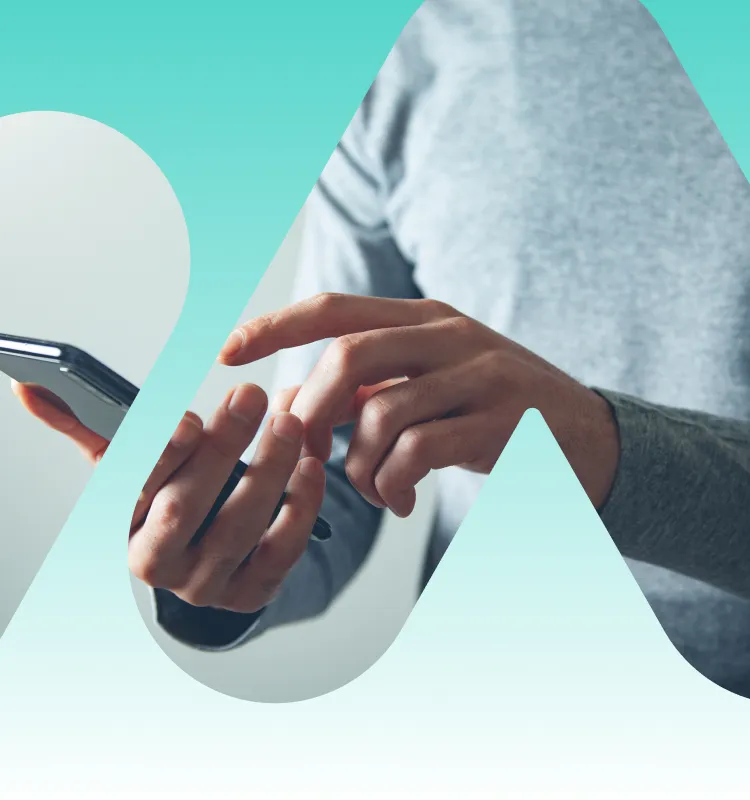
Si ya contás con tu acceso a los Canales Digitales, acá te mostramos como realizar el ingreso por primera vez
Ingrese a Mutual en Línea y Mutual Móvil con su usuario y contraseña temporal, realice el cambio de su contraseña, establezca las preguntas de seguridad, digite su código de seguridad y acepte las condiciones para que pueda hacer uso de los canales digitales de forma ágil y segura.
En el siguiente video le mostramos cómo realizar el ingreso por primera vez a Mutual en Línea.